Ubuntu 20 LTS
Contents
Ubuntu 20 LTS 在 2020/04/23 正式发布,各方面优化了不少。于是决定弃用 Ubuntu 16 LTS,采坑 20.04 LTS (Focal Fossa).
0. What’s new?
Ubuntu 20 LTS Focal Fossa 是目前领先的开源操作长期支持系统。如果把 Focal 解释为焦点或核心的意思,那么 Fossa 被解释为它拥有 FOSS (自由和开源软件)的意思。在传统的 Ubuntu 命名方式中,最后一部分总是有动物的名字。在这里,Fossa 也是一种在马达加斯加发现的类似猫的肉食性哺乳动物。
-
UI 更改和性能改进:附带
GNOME v3.36, 充满诱惑力;UI 有很多变化。GNOME shell UI 也比以前响应更快。 -
内核:默认主题是
yaru默认5.4 内核,是目前最新的长期支持版内核,硬件兼容更好,性能更好。同时具有内核锁定模式和 exFAT 支持等新特性。
1. 升级 or 重装
从 ubuntu 16 LTS (间接升级) 或 ubuntu 18 LTS 升级到 ubuntu 20 LTS,不需要重新安装一些烦人的软件:
# 备份计算机重要文件,cp 效率很慢,建议搜索其他命令,e.g.:
$ tar cvf - /home/src_dir | tar xvf - -C /opt
# 更新当前系统
$ sudo apt-get update & sudo apt-get upgrade
$ sudo apt-get dist-upgrade
$ sudo apt install update-manager-core
# 升级
$ sudo do-release-upgrade
本人同时想趁这个机会清理计算机空间,所以选择重装系统(以下)。
1.1 参考资料
以下链接是我装系统参考的资料,图文并茂,比这里的介绍更值得推荐。
https://www.sysgeek.cn/install-ubuntu-20-04-lts-desktop/
https://zhuanlan.zhihu.com/p/135873643
https://www.jb51.net/article/192110.htm
2. 安装
2.1 下载 iso
在 https://releases.ubuntu.com/20.04/ 网站下载 ubuntu 20 LTS iso 软件包。 有 Server 和 Desktop 两个版本简单来说,Server 版本没有 GUI 和桌面软件,性能更优,适合于服务器;而 Desktop 版更适合个人笔记本。其中 Desktop 版 iso 包有 2.5 GB。
1.2 制作启动盘
Universal USB Installer (https://www.pendrivelinux.com/universal-usb-installer-easy-as-1-2-3/) 是一个 Windows (也支持其他系统)下制作 Linux 安装 U 盘非常流行和常用的一个工具,支持当前主流的 Linux 发行版。通过 https://www.pendrivelinux.com/downloads/Universal-USB-Installer/Universal-USB-Installer-1.9.9.2.exe , 下载软件包,该工具是绿色版本不需要安装,双击运行,然后 setp1 选择 ubuntu; step2 选择下载好的 iso 文件; step3 选择 U 盘,为了保证操作过程中不出问题,建议勾选对 U 盘进行格式化; step4 忽略。再根据提示,一路到底。
1.3 启动盘安装
设置 BIOS: 这一步骤因个人电脑操作会大同小异,建议自行搜索。将制作为启动盘的 U 盘插入要安装 ubuntu 20.04 的电脑,重启电脑,在系统加载好之前进入 BIOS 系统;选定插到电脑上的 USB 启动盘作为启动项。
进入桌面,双击 Install Ubuntu20.04 LTS,根据提示依次进行, 安装时选择 Erase disk and install ubuntu. 安装完成后会提示重启系统,选择重启。然后会进入 ubuntu 20.04 欢迎界面,安装完成。
3. 一些配置
系统安装完成之后,可根据个人喜好优化和美化系统。20 LTS 系统刚出,网上干货帖子不是很多,之后可以自行搜索。以下是本人的一些建议:
-
Wifi 连接不了校园网?在放大招解决之前,忘记网络,关开 Wifi, 重启系统试试。
-
中文及中文输入法支持
$ sudo apt install ibus-libpinyin $ sudo apt install ibus-clutter -
Python 3.8 系统自带,如果需要 python2, 可以命令行之间安装:
$ sudo apt-get install python -
Vim 编辑器安装与美化
$ sudo apt-get install vim $ sudo vim /etc/vim/vimrc # 比如添加以下几行 set nu " 显示行号 syntax enable " 自动语法 syntax on " 语法高亮 set cul " 光标所在行高亮 set cuc " 光标所在列高亮 set hlsearch " 搜索高亮 -
火狐浏览器无法播放视频(缺少 flash 插件)的解决方法: https://www.jb51.net/article/193782.htm
-
软件源:对于之前的版本,国内用户一般通过更改
/etc/apt/source.list文件,手动添加国内的软件链接(例如清华,科大)。而 Ubuntu 20 可自行搜索找到最适合的源,在Software Updates->Ubuntu Software->Download from:->Other->Select Best Server,系统会搜寻到清华,科大等软件源。 -
Chrome 安装
$ wget https://dl.google.com/linux/direct/google-chrome-stable_current_amd64.deb $ sudo apt install ./google-chrome-stable_current_amd64.deb
4. 问题
此处总结新系统遇到的一些麻烦,方便以后换系统处理相关问题。
-
UBUNTU更新源出现错误解决方法小结 :其中总结了软件更新时问题的解决方案,比如 Google Chrome 更新时报错:
E: Failed to fetch http://dl.google.com/linux/chrome/deb # 一般通过换源还不能解决时,通过以下命令修复: $ sudo rm -rf /var/lib/apt/lists/* $ sudo apt-get update -
博客迁移到新系统,遇到系列问题,折腾了许久,最后选择重新部署,以下是过程记录:
# 设置用户名和邮箱 $ git config --global user.name "yq-ericug" $ git config --global user.email "jonyau@cug.edu.cn" $ git config --list # 安装 hugo # 到 github https://github.com/gohugoio/hugo/releases 下载 deb 安装 $ sudo dpkg -i hugo*.deb # 在主目录下建立文件夹 $ hugo new site blog $ cd ~/blog $ git clone https://github.com/olOwOlo/hugo-theme-even themes/even # 根据 even 文件夹下的 example 依次部署 # 将 md 文件拷贝至 content/post # 在 github 页面重绑域名 # 下面内容部分参考来源: https://edward852.github.io/post/markdown%E6%94%AF%E6%8C%81%E6%83%85%E5%86%B5%E6%B5%8B%E8%AF%95 # 博客部署好之后,因为 hugo 版本更新 # 图片链接因为格式差异实效,在博客根目录下的 config.toml 添加: [markup.goldmark.renderer] unsafe = true # 在需要公式支持的 md 文件前面声明 mathjax: true mathjaxEnableSingleDollar: true # 代码高亮,修改 config.toml highlightInClient = true # 站内链接格式也出现变化,在 config.toml 添加: # 禁止URL Path转小写 disablePathToLower = true
5. 其他
-
关于地震专业软件的安装,推荐阅读 Seismology softwares installation on Linux
-
关于主题美化,不决定折腾,简约就好:
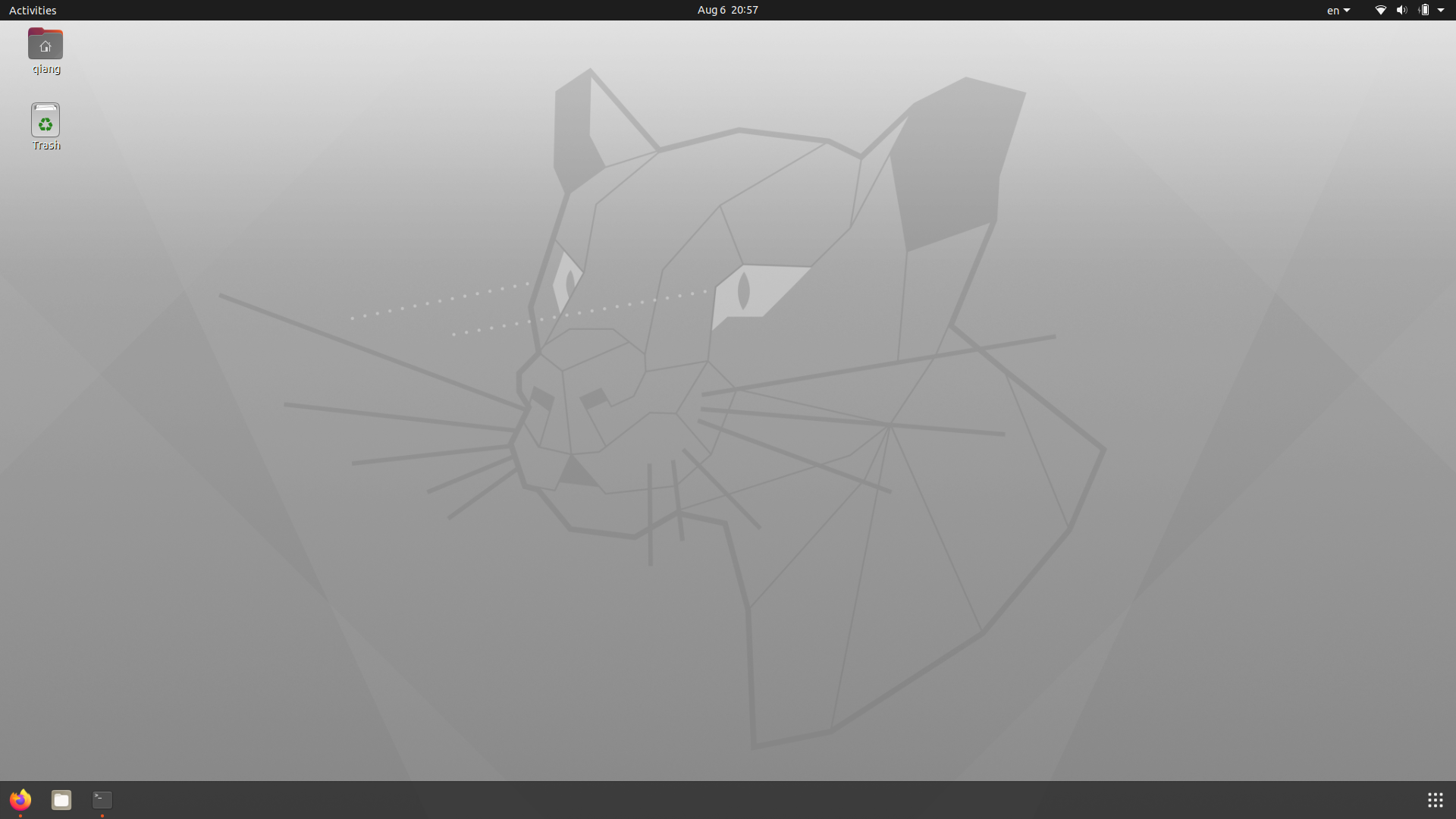
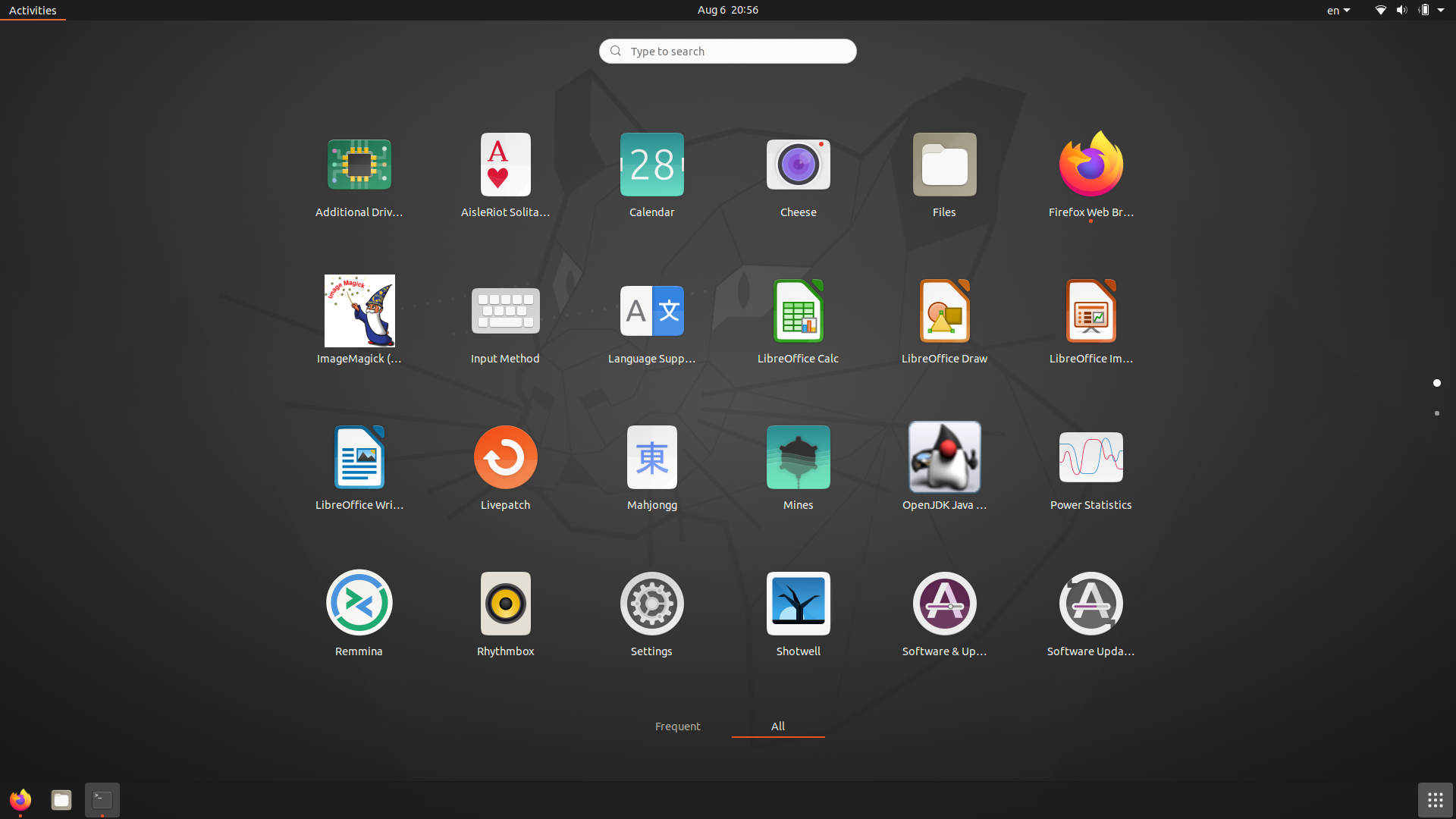
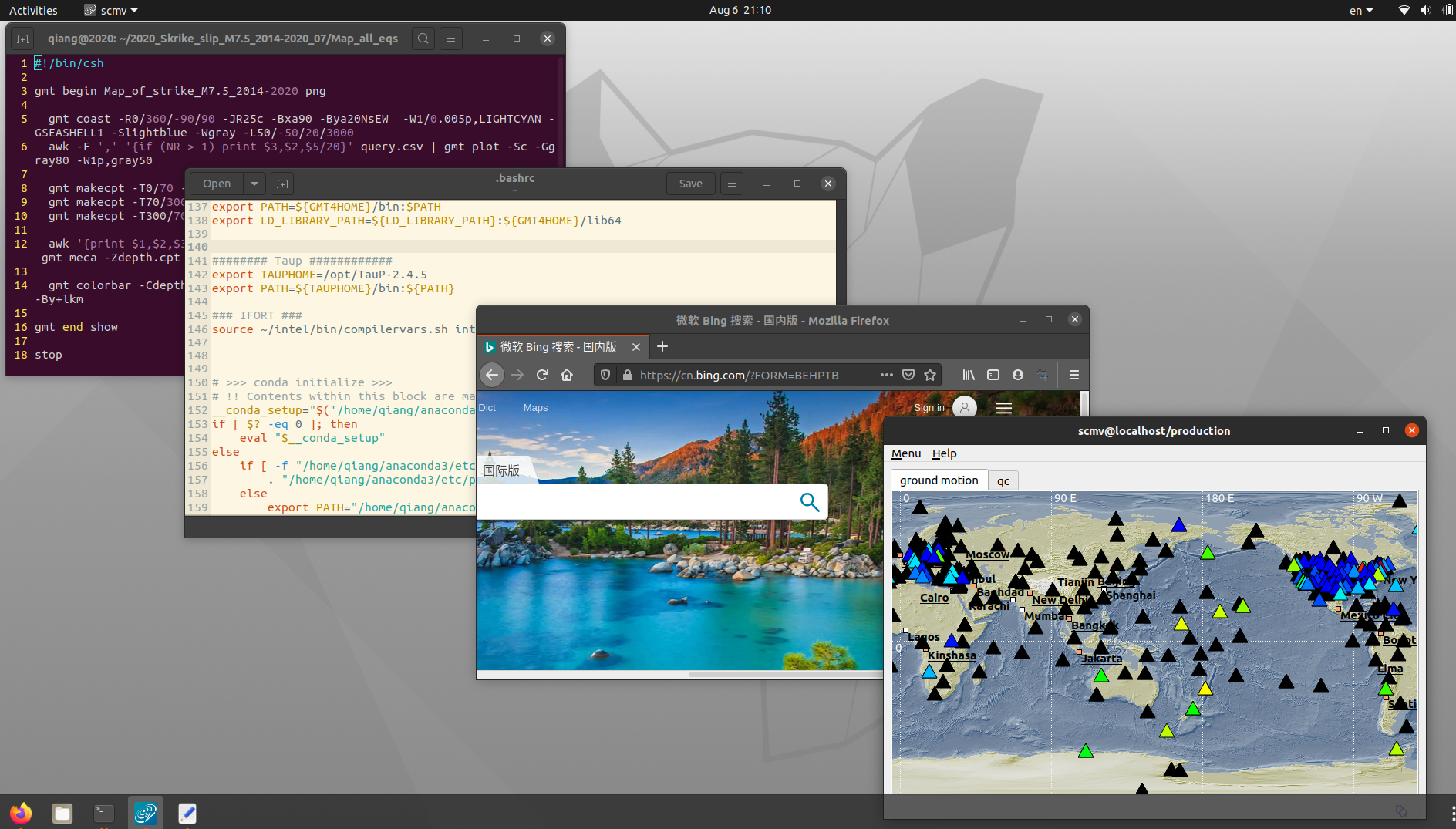
- 关于 Windows 下安装 ubuntu 20 子系统,推荐: Windows Subsystem for Linux
Author Qiang
LastMod 2021-05-03